Cara Menghapus Spreadsheet di Google Sheets
Diterbitkan: 2023-01-21Ingin tahu cara menghapus spreadsheet di Google Sheets ? Pernahkah Anda mencoba menghapus baris atau kolom dari spreadsheet tetapi tidak dapat melakukannya? Nah, Google Sheets membuat penghapusan data yang tidak perlu menjadi sangat sederhana. Anda akan dipandu melalui proses menghapus spreadsheet di Google Sheets dalam tutorial ini. Tutorial ini akan menunjukkan cara menghapus data dari spreadsheet dengan cepat dan efektif. Oleh karena itu, pastikan untuk mengikuti petunjuk ini jika Anda perlu menghapus data dari spreadsheet.
Daftar isi
Apa itu Spreadsheet?
Spreadsheet adalah perangkat lunak yang dapat menyimpan, menampilkan, dan mengedit data yang telah diatur ke dalam baris dan kolom. Salah satu alat yang paling banyak digunakan untuk komputer pribadi adalah spreadsheet. Secara umum, spreadsheet dibuat untuk menyimpan data numerik dan string teks pendek.
Kegunaan Spreadsheet
- Spread Sheets digunakan untuk Membuat dan memelihara daftar periksa.
- Spreadsheet memungkinkan pengguna untuk melakukan perhitungan sederhana.
- Spread Sheets membantu pengguna dengan Visualisasi Data.
- Spread Sheets memungkinkan pengguna untuk mendokumentasikan Menyimpan dan berbagi data.
Bagaimana Cara Menghapus Spreadsheet di Google Sheets dalam versi Desktop?

Dalam posting ini, kami akan mendemonstrasikan prosedur langkah demi langkah tentang cara menghapus Spreadsheet di Google Sheets dalam versi Desktop.
Total Waktu: 3 menit
LANGKAH 1 : Buka Spreadsheet
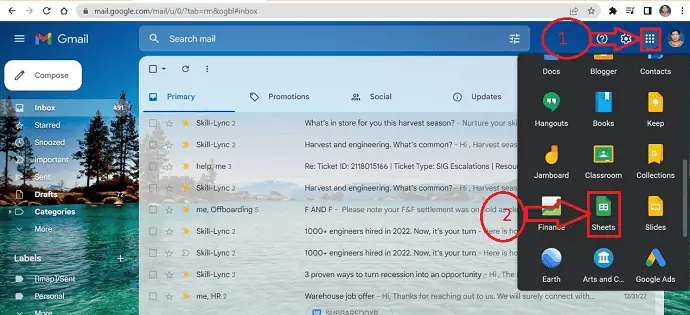
Akses akun Gmail Anda dari browser apa saja. Klik ikon aplikasi yang dilambangkan dengan "9 titik vertikal" di kanan atas dan pilih aplikasi "Lembar".
LANGKAH 2: Identifikasi Lembar
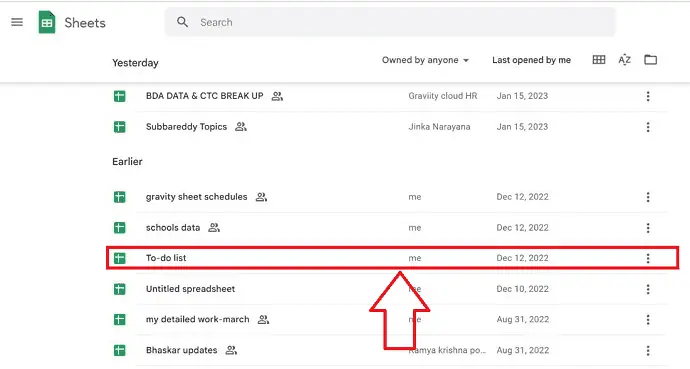
Daftar Spreadsheet akan disimpan di Spreadsheet Anda. Identifikasi Lembar yang akan dihapus dari lembar yang disimpan.
LANGKAH 3: Klik pada Ikon Lainnya
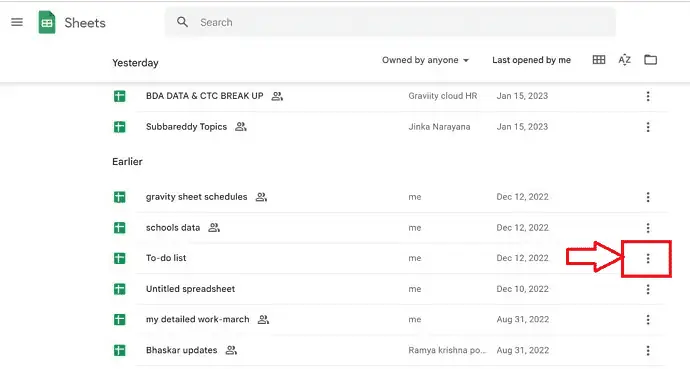
Selain Spreadsheet yang teridentifikasi yang seharusnya dihapus, Anda dapat menemukan opsi "Lainnya" yang diwakili dengan klik "3 titik vertikal".
LANGKAH 4: Klik pada Ikon Hapus
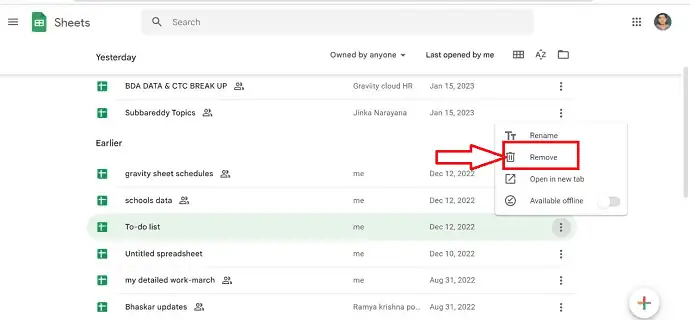
Jendela Pop-up baru Terbuka setelah mengklik "3" titik vertikal yang ada di samping beberapa opsi. Pilih opsi "Hapus" dari opsi yang ditampilkan
LANGKAH 5: Pindah ke Sampah

Setelah memilih ikon "Hapus", Jendela Pop-up baru Akan muncul, Pilih tombol "Pindahkan ke tempat sampah" Di jendela Pop-up. Itu dia! Spreadsheet Anda Akan Berhasil dihapus dari GoogleSheets dengan mengikuti langkah-langkah di atas.
Memasok:
- Dokumen
- Komputer
- Lembar Penyebaran
Peralatan:
- Lembar Penyebaran

Bahan: Perangkat Lunak
Bagaimana cara Menghapus Spreadsheet di Google Sheets dalam versi Seluler?
Kami telah membahas penghapusan spreadsheet di versi desktop. Mari kita tunjukkan prosedur langkah demi langkah tentang cara menghapus spreadsheet di Google Sheets dalam versi Seluler.
- Instal aplikasi “ Google Sheets ” dari Android/IOS Anda dari play store/app store masing-masing di ponsel Anda.
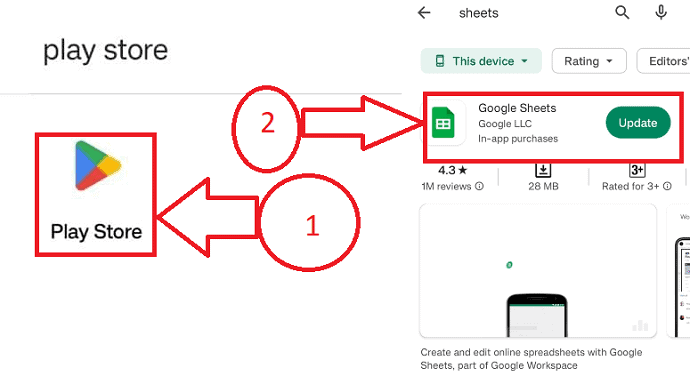
- Anda dapat menemukan semua SpreadSheets yang disimpan di GoogleSheets Anda dan mengidentifikasi Sheet yang akan dihapus dari daftar Spreadsheet yang disimpan.
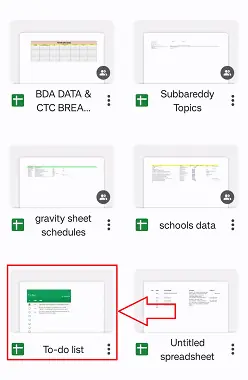
- Klik pada Ikon "Lainnya" yang ada di kanan bawah lembar yang diwakili dengan "3 titik vertikal".
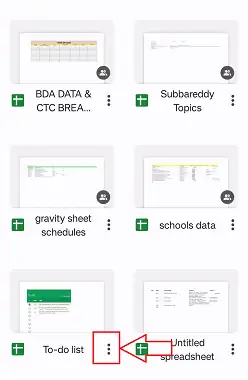
- Jendela Pop-up akan muncul dengan beberapa ikon. Dari beberapa ikon yang ada di jendela Pop-up, pilih ikon "Hapus".
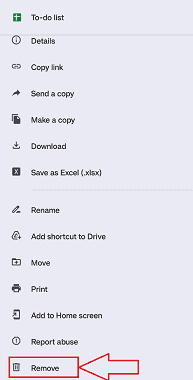
- Jendela Munculan baru akan ditampilkan, klik ikon "Pindahkan ke Sampah", lembar Anda akan dihapus dari GoogleSheets dan dipindahkan ke tempat sampah.
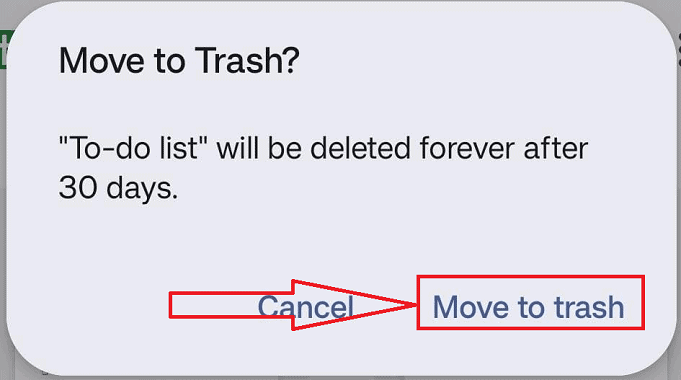
Itu saja, dengan mengikuti prosedur di atas Anda berhasil menghapus Spreadsheet di Google Sheets versi seluler.
Kesimpulan
Kami sangat berharap postingan kami tentang menghapus spreadsheet di Google Sheets dapat membantu Anda. Spreadsheet bisa menjadi alat yang luar biasa untuk melacak data Anda, tetapi kadang-kadang Anda mungkin ingin menghapus satu lembar atau beberapa baris data. Kami sangat berharap artikel ini, yang menjelaskan cara menghapus spreadsheet di Google Sheets, dapat membantu. Kami menghargai waktu Anda dan berharap dapat melihat Anda segera.
Saya harap tutorial ini membantu Anda untuk "Menghapus Spreadsheet Di Google Sheets" . Jika Anda ingin mengatakan sesuatu, beri tahu kami melalui bagian komentar. Jika Anda menyukai artikel ini, silakan bagikan dan ikuti WhatVwant di Facebook, Twitter, dan YouTube untuk tips Teknis lainnya.
- Terkait: 5 Metode Gratis Untuk Membuka File Excel Online.
- Alat Google yang berguna dan sumber daya lainnya untuk mempermudah belajar Anda.
- Cara Melindungi File Excel Dengan Kata Sandi & 4 Cara Gratis Melepas Lembar Excel.
- Cara Mengonversi Excel ke PDF- 17 Metode Luar Biasa.
Cara Menghapus Spreadsheet di Google Sheets – FAQ
Apa pintasan Google Sheets untuk menghapus sheet?
Gunakan tombol Ctrl, Shift, dan F11 keyboard Anda untuk mengaktifkan F11. Tombol Hapus Lembar harus diklik. Untuk mengonfirmasi bahwa Anda ingin menghapus lembar tersebut, klik tombol Ya.
Seberapa cepat spreadsheet Excel dapat dihapus?
Ctrl + – (minus pada keyboard utama) (minus pada keyboard utama) Cara tercepat untuk menghapus baris adalah dengan pintasan Excel. Namun, itu mungkin menghapus baris bersama dengan informasi yang perlu Anda pertahankan jika ada data di sebelah kanan tabel utama Anda, seperti yang diperlihatkan dalam contoh di bawah ini.
Seberapa cepat Anda dapat menghapus sel dari Google Sheets?
Buka spreadsheet di aplikasi Google Spreadsheet di perangkat seluler atau tablet Android Anda.
Anda dapat menghapus baris atau kolom dengan menyentuh dan menahannya.
Ketuk Hapus di opsi yang ditampilkan.
Bagaimana cara menghapus setiap baris dari Google Sheets?
Di tampilan data, klik satu baris, lalu sambil menahan tombol Control (Windows) atau Command (Mac), klik setiap baris tambahan yang ingin Anda ubah atau hapus. Klik baris pertama, tahan tombol Shift, dan klik baris terakhir untuk memilih daftar berkelanjutan.
